Создание образа и использование ERD Commander (необходим для получения полного доступа к файлам и папкам)
Скачиваете и устанавливаете сборщик образа ERD Commander для x86 или x64.
Запускаете Пуск › Все программы › Microsoft Diagnostics and Recovery Toolset › Мастер создания загрузочных носителей ERD Commander.
По инструкции ниже создаете свой образ ERD Commander:
- Монтируете образ дистрибутива Windows 7 в виртуальный дисковод
- На вкладке Выбор образа загрузки указываете наш смонтированный виртуальный диск Windows 7
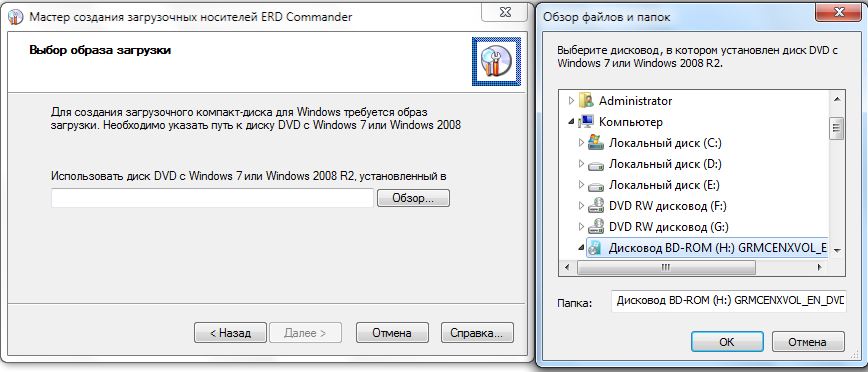
- Щелкаете Ок, затем несколько раз кнопку Далее
- На вкладке Выбор программных средств снова нажимаете Далее
- В Мастер анализа сбоев выбираете Найти средства отладки для Windows в восстанавливаемой системе …
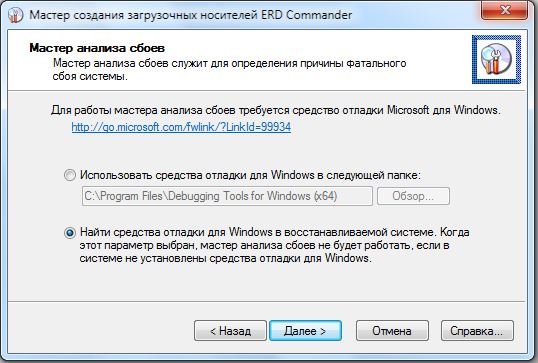
- На вкладке Загрузка определения автономного средства проверки системы Далее выбираете Нет, загрузить определения вручную позднее, затем Далее
- На вкладке Дополнительные драйверы добавьте драйвера в образ, если необходимо, затем Далее
- На вкладке Дополнительные файлы добавьте файлы в образ, если необходимо, затем Далее
- На вкладке Создание образа загрузки укажите куда сохранить готовый образ ISO.
- Оставляете галочку на пункте Записать готовый образ с помощью следующего устройства записи компакт-дисков, вставляете чистый диск в дисковод или убираете галочку с данного пункта, для дальнейшей записи на USB флеш-накопитель (флешку) и нажимаете Далее.
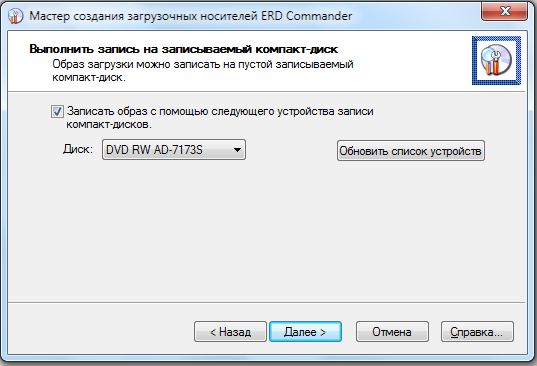
На USB флеш-накопитель (флешку) образ записывается через программу UltraISO так:
- Открывате образ в UltraISO.
- Выбираете Самозагрузка › Записать образ жесткого диска…
- Нажимаете Записать
- Перезагружаемся в ERD Commander.
- Would you like to initialize network connectivity in the background?
Если собираетесь восстанавливать настройки сети (Интернет или Локальной) выбираете Yes жмете Enter, если не собираетесь, то выбираете No и жмете Enter.
- Would you like to remap the drive letters to match the mappings from the target operating system?
Для сопоставления букв дисков целевой операционной системе выбираете выбираете Yes и жмете Enter, в противоположном случае выбираете No и жмете Enter.
- Select a keyboard input method
Выбираете нужную раскладку, нажимаете Next.
- В окне для выбора операционной системы:
Для работы с восстановительными программами Windows, выбирате пункт Use recovery tools that can help fix problems starting Windows. Select an operating system to repair. И выбираете вашу операционную систему.
Для работы с системными файлами и папками(удаление, переименование или их замена) не выбираете никакую систему(должно сняться выделение с какой-либо системы). Для этого выберите пункт: Restore your computer using a system image that you created earlier, а затем снова выберите пункт Use recovery tools that can help fix problems starting Windows. Select an operating system to repair. и выделение само снимется.
- Нажимаете Next.
